10 nyttige ting som kan gjøre Google Maps
Webtjenester / / December 24, 2019
1. stemmeaktivert kontroll
Mens du kjører i bilen hender er vanligvis opptatt. Derfor nyttig å du stemme kontrollfunksjon. Bare si i navigasjonsmodus passord "Okey, Google», og så tydelig fortelle din forespørsel. Voice assistent kan fortelle din nåværende posisjon, gjenværende reisetid, tilstedeværelse på veien trafikkork og annen nyttig informasjon. I tillegg, med dens hjelp kan du, uten å ta hendene fra rattet, slå nummeret, sende en tekstmelding eller spille musikk.
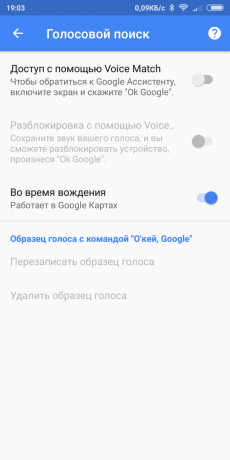
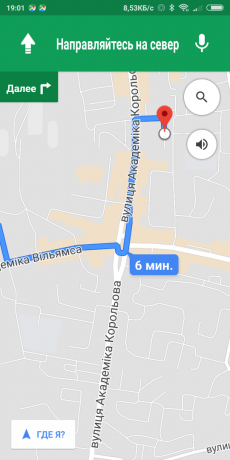
2. parkeringsplass
Det er ofte vanskelig å finne et sted hvor du forlot din bil. Spesielt hvis det skjer med tusenvis av slaktet Parkering eller i en ukjent by.
For å markere på kartet en parkeringsplass, klikker du bare på den blå prikken på din nåværende posisjon. Blå skjerm vises med flere alternativer å velge "Lagre parkeringsplass."
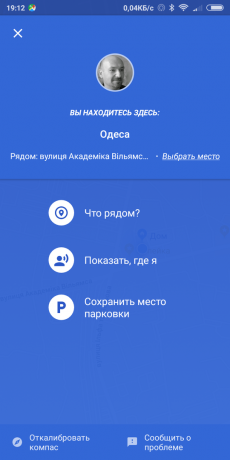
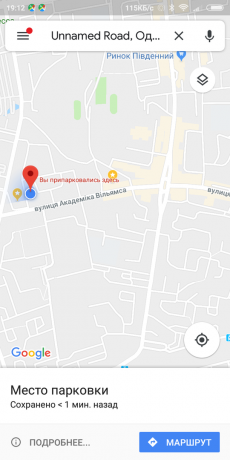
3. demonstrasjons steder
I Google Maps kan du dele din nåværende plassering til noen kontakt. Videre er tjenesten i stand til å vise alle bevegelser for en viss tid du har. En nyttig funksjon hvis du er tapt eller du ønsker å vise noen ruter.
"Posisjonsdeling" for å åpne aktiverings side gardin og velg. Deretter velger du den personen du ønsker å dele informasjonen, og varigheten av funksjonen.
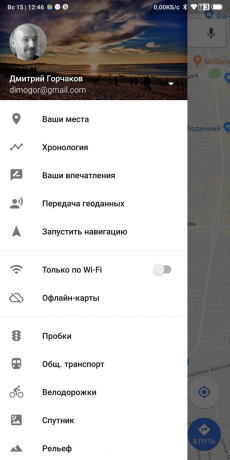
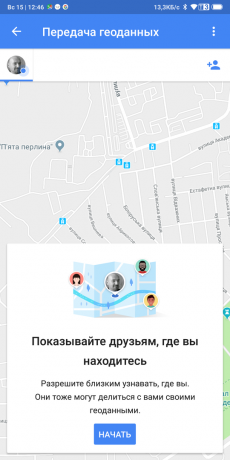
4. Søk langs ruten
Hvis du reiser i en ukjent rute og plutselig bestemte seg for å ta en matbit eller for å fylle drivstoff, deretter i Google Maps, kan du søk de ønskede steder i nærheten av din nåværende posisjon. Bare tapnite på søkelinjen og skriv i form av en "bensinstasjon på vei" eller forespørsel "Cafe nær meg", for eksempel. Du kan også søke med stemmen, hvis du er bak rattet.
5. street View
Street View - en av de kuleste Google Maps-funksjonen, som alltid kommer til unnsetning hvis du ikke er sikker på hva du virkelig kommet til rett sted. For å bytte til denne modusen er nødvendig for å velge et punkt på kartet, og deretter trykke på bildet som dukket opp i venstre hjørne. Da vil du se en sirkulær panorama av det valgte sted og selv være i stand til å "gå" rundt i nabolaget.


6. Tidsmaskinen
Google er stadig oppdaterer kartdata, informasjons tilsvarer virkeligheten. Imidlertid vil den gamle data ikke forsvinner. Du kan når som helst for å se dem i skrivebordsversjonen av Google Maps, noe som gjør denne tjenesten i en slags tidsmaskin.
Først av alt, må du gå til Street View ved å dra den gule lille mannen i stedet for interesse på kartet. Deretter klikker du på den lille knappen med hjulet i øvre venstre hjørne. En pop-up vindu med tidsskalaen, flytte på noe kan du se hvordan det så ut i fortiden.

7. Send en rute eller et punkt på telefonen
forberede tur eller reise mer for storskjerm stasjonær datamaskin. Men på den måten må vi være fornøyd med mobile enheter.
I Google Maps web app i dette tilfellet har en spesiell funksjon som lar ett klikk for å sende den nødvendige informasjonen på mobiltelefonen. Det er bare nødvendig at den tilsvarende enheten er registrert i Google-kontoen din.
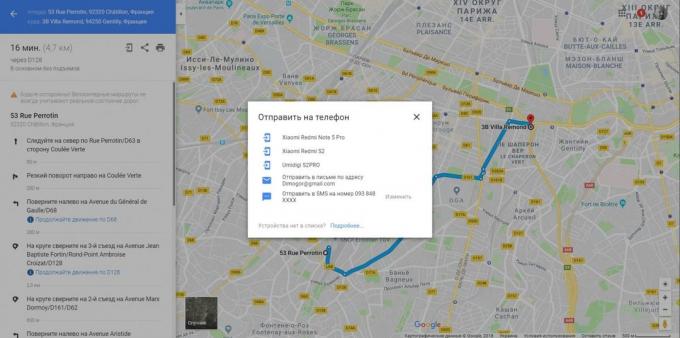
8. Ankomsttid estimat
Under ruteplanlegging er noen ganger nødvendig å vite det nøyaktige tidspunkt for ankomst. Men for å beregne det er ikke så lett, fordi varigheten av turen avhenger ikke bare på avstand, men også av mange andre faktorer. For eksempel på rutetabeller og trafikkintensitet på ulike tider av døgnet.
Google Maps er i stand til å vurdere alle disse faktorene. For en nøyaktig beregning av ankomsttid på rett sted, klikker du bare på elementet "La nå", og skriv inn ønsket avgang eller ankomsttid.
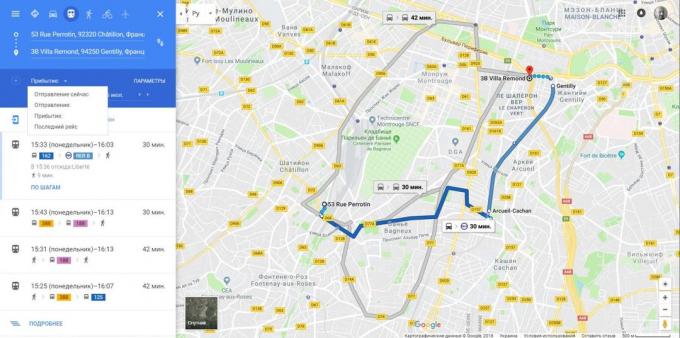
9. avstandsmåling
Når du trenger å måle lengden på hans morgen jogging eller avstanden til jobb, bruke Google Maps for mobil. Bare velg startknappen, gå til sine eiendommer og velg "Mål Distance". Så på kartet, vil du være i stand til å bygge en rute av kompleksitet, som vil bli vist på bunnen av sin lengde.
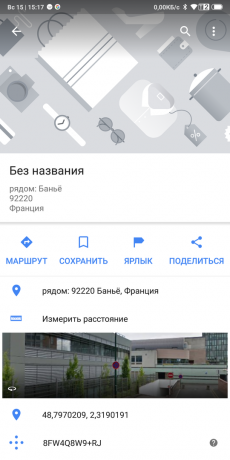

10. ytterligere vilkår
Det er ofte nødvendig ikke bare å flytte fra punkt A til punkt B, men også for å samtale på vei til punktene B, D og E. Tjeneste Google Maps er i stand til å bygge komplekse ruter med flere via punkter. I webgrensesnittet til å gjøre dette, trykk på knappen med plusstegnet og legge de nødvendige poeng. Den mobile klienten er nødvendig i valgmenyen start og sluttpunkt velg "Add stop".
se også
- Google Mål - å måle søknad objekter gjennom smartphone kamera →
- 35 søknader fra Google, som du kanskje ikke vet →
- Hvordan vet jeg hvilke data Google samler inn om deg, og kvitte seg med overvåking →



